- Εάν δεν υπάρχει ήχος στον υπολογιστή σας μετά την εγκατάσταση του AVG, ίσως παρεμβαίνει στη συσκευή ήχου σας.
- Για να επιλύσετε αυτό το ζήτημα, μπορείτε να προσπαθήσετε να ενημερώσετε τα προγράμματα οδήγησης, χειροκίνητα ή χρησιμοποιώντας ένα ειδικό εργαλείο.
- Το κακόβουλο λογισμικό μπορεί επίσης να προκαλέσει προβλήματα ήχου. Έτσι, φροντίστε να εκτελέσετε πλήρη σάρωση στον υπολογιστή σας.
- Η επανεγκατάσταση του AVG εάν αποκλείει τον ήχο είναι μια άλλη λύση που λειτούργησε για πολλούς χρήστες.

Ορισμένοι χρήστες των Windows ανέφεραν ότι μετά την εγκατάσταση του AVG Πρόγραμμα προστασίας από ιούς, η συσκευή ήχου τους φαίνεται να μην λειτουργεί. Εάν ανήκετε σε αυτήν την κατηγορία, σας καλύπτουμε.
Υπάρχουν διάφοροι λόγοι για αυτό το πρόβλημα που περιλαμβάνουν μόλυνση από ιό ή κακόβουλο λογισμικό, αρχεία συστήματος που λείπουν, ξεπερασμένο πρόγραμμα οδήγησης συσκευής ήχου και AVG η ίδια η διαδικασία εγκατάστασης.
Ωστόσο, έχουμε βρει λύσεις σε αυτό ήχος πρόβλημα, και, ελπίζουμε, ότι το πρόβλημά σας θα επιλυθεί αφού τα ακολουθήσετε.
Οι καλύτερες προσφορές Antivirus για εσάς:
 |
Δωρεάν δοκιμή 30 ημερών + Εξοικονομήστε με την 3ετή συνδρομή |
 Ελέγξτε την προσφορά! Ελέγξτε την προσφορά! |
 |
Αποκτήστε δωρεάν το νούμερο 1 ιού στον κόσμο |  ΔΩΡΕΑΝ Λήψη ΔΩΡΕΑΝ Λήψη |
 |
Βραβευμένη προστασία και δωρεάν για πάντα |  Ελέγξτε την προσφορά! Ελέγξτε την προσφορά! |
 |
Έκπτωση 35-60% + Εγγύηση επιστροφής χρημάτων 30 ημερών |
 Ελέγξτε την προσφορά! Ελέγξτε την προσφορά! |
 |
Έκπτωση έως 63% + Πακέτα πολλαπλών συσκευών |  Ελέγξτε την προσφορά! Ελέγξτε την προσφορά! |
Τι μπορώ να κάνω για την επίλυση προβλημάτων ήχου μετά την εγκατάσταση του AVG;
1. Εκτελέστε μια πλήρη σάρωση συστήματος με το Windows Defender
- Πατήστε το κουμπί έναρξης και επιλέξτε Ρυθμίσεις.

- Επιλέγω Ενημέρωση και ασφάλεια.

- Από το αριστερό παράθυρο επιλέξτε Ασφάλεια των Windows και επιλέξτε Προστασία από ιούς και απειλές.

- Στο νέο παράθυρο, κάντε κλικ στο Επιλογές σάρωσης κουμπί.
- Ελεγξε το Πλήρης σάρωση επιλογή για έναρξη πλήρους σάρωσης κακόβουλου συστήματος.
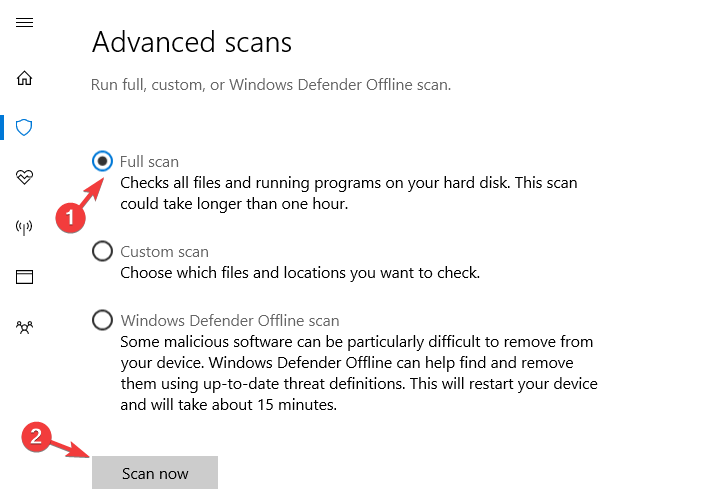
Ιοί και κακόβουλο λογισμικό μπορεί να προκαλέσει ζημιά στη συσκευή ήχου σας. Εκτελέστε μια πλήρη σάρωση συστήματος στον υπολογιστή σας για να αφαιρέσετε κάθε πιθανή καταστροφή ιών.
2. Εκτελέστε την εντολή CHKDSK
- Παω σε Αρχή και πληκτρολογήστε γραμμή εντολών.
- Κάντε δεξί κλικ πάνω του και επιλέξτε Εκτέλεση ως διαχειριστής.

- Τώρα, πληκτρολογήστε:
CHKDSK C: / ΣΤ - Ως εκ τούτου, πληκτρολογήστε την ακόλουθη εντολή στο Γραμμή εντολών και χτυπήστε το Εισαγω κλειδί:
CHKDSK C: / R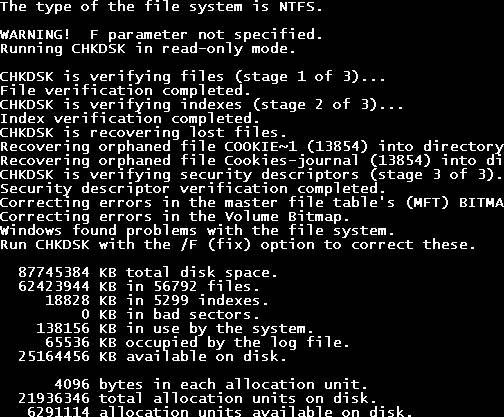
- Μετά τη διαδικασία CHKDSK, επανεκκινήστε τον υπολογιστή σας και στη συνέχεια συνδέστε τον δεύτερο σκληρό δίσκο.
Ένας άλλος τρόπος για να διορθώσετε τον ήχο χωρίς πρόβλημα μετά την εγκατάσταση του AVG είναι η εκτέλεση CHKDSK στο σκληρό σας δίσκο.
Ελέγξτε τη λειτουργία δίσκου ελέγχει και διορθώνει το σφάλμα δίσκου που θα μπορούσε να είναι υπεύθυνο για το πρόβλημα χωρίς ήχο στον υπολογιστή σας. Επίσης, αποτρέπει την απώλεια δεδομένων προγράμματος.
3. Ενημερώστε το πρόγραμμα οδήγησης συσκευής ήχου
- Μεταβείτε στο Έναρξη και πληκτρολογήστε Διαχειριστή της συσκευής στο πλαίσιο αναζήτησης και επιλέξτε Ανοιξε.

- Στο αριστερό παράθυρο, εντοπίστε το Ελεγκτές ήχου, βίντεο και παιχνιδιώνμικρόκαι, στη συνέχεια, πατήστε το βέλος για να το αναπτύξετε.

- Ως εκ τούτου, κάντε δεξί κλικ στο πρόγραμμα οδήγησης συσκευής ήχου και, στη συνέχεια, κάντε κλικ στο Ενημέρωση προγράμματος οδήγησης επιλογή για να συνεχίσετε.

- Μετά την ενημέρωση, επανεκκινήστε τον υπολογιστή σας.
Μια άλλη ισχύουσα λύση είναι να ενημερώσετε το πρόγραμμα οδήγησης συσκευής ήχου στην πιο πρόσφατη έκδοση. Μπορείτε να χρησιμοποιήσετε Διαχειριστή της συσκευής για να ενημερώσετε το πρόγραμμα οδήγησης.
Ωστόσο, σας συνιστούμε ανεπιφύλακτα να χρησιμοποιήσετε ένα εργαλείο που θα εντοπίζει αυτόματα και θα κάνετε λήψη όλων των ξεπερασμένων προγραμμάτων οδήγησης στον υπολογιστή σας των Windows 10.
Η απόκτησή τους μόνοι σας είναι χρονοβόρα και, μερικές φορές, μπορείτε να εγκαταστήσετε λάθος προγράμματα οδήγησης, προκαλώντας ακόμη περισσότερα προβλήματα στον υπολογιστή σας.
 Τα προγράμματα οδήγησης είναι απαραίτητα για τον υπολογιστή σας και για όλα τα προγράμματα που χρησιμοποιείτε καθημερινά. Εάν θέλετε να αποφύγετε σφάλματα, πάγωμα, σφάλματα, καθυστέρηση ή άλλα προβλήματα, θα πρέπει να τα ενημερώσετε.Ο συνεχής έλεγχος για ενημερώσεις προγραμμάτων οδήγησης είναι χρονοβόρος. Ευτυχώς, μπορείτε να χρησιμοποιήσετε μια αυτοματοποιημένη λύση που θα ελέγχει με ασφάλεια για νέες ενημερώσεις και θα τις εφαρμόζει με ευκολία και γι 'αυτό σας συνιστούμε ανεπιφύλακτα DriverFix.Ακολουθήστε αυτά τα εύκολα βήματα για να ενημερώσετε με ασφάλεια τα προγράμματα οδήγησης σας:
Τα προγράμματα οδήγησης είναι απαραίτητα για τον υπολογιστή σας και για όλα τα προγράμματα που χρησιμοποιείτε καθημερινά. Εάν θέλετε να αποφύγετε σφάλματα, πάγωμα, σφάλματα, καθυστέρηση ή άλλα προβλήματα, θα πρέπει να τα ενημερώσετε.Ο συνεχής έλεγχος για ενημερώσεις προγραμμάτων οδήγησης είναι χρονοβόρος. Ευτυχώς, μπορείτε να χρησιμοποιήσετε μια αυτοματοποιημένη λύση που θα ελέγχει με ασφάλεια για νέες ενημερώσεις και θα τις εφαρμόζει με ευκολία και γι 'αυτό σας συνιστούμε ανεπιφύλακτα DriverFix.Ακολουθήστε αυτά τα εύκολα βήματα για να ενημερώσετε με ασφάλεια τα προγράμματα οδήγησης σας:
- Πραγματοποιήστε λήψη και εγκατάσταση του DriverFix.
- Εκκινήστε την εφαρμογή.
- Περιμένετε μέχρι το DriverFix να εντοπίσει όλα τα ελαττωματικά προγράμματα οδήγησης.
- Το λογισμικό θα σας δείξει τώρα όλα τα προγράμματα οδήγησης που έχουν προβλήματα και απλά πρέπει να επιλέξετε αυτά που θέλετε να διορθώσετε.
- Περιμένετε μέχρι το DriverFix να πραγματοποιήσει λήψη και εγκατάσταση των νεότερων προγραμμάτων οδήγησης.
- Επανεκκίνηση τον υπολογιστή σας για να εφαρμοστούν οι αλλαγές.

DriverFix
Τα προγράμματα οδήγησης δεν θα δημιουργούν πλέον προβλήματα αν κάνετε λήψη και χρησιμοποιείτε αυτό το ισχυρό λογισμικό σήμερα.
Επισκέψου την ιστοσελίδα
Αποποίηση ευθυνών: αυτό το πρόγραμμα πρέπει να αναβαθμιστεί από τη δωρεάν έκδοση προκειμένου να εκτελέσει συγκεκριμένες ενέργειες.
4. Επανεγκαταστήστε το πρόγραμμα AVG
- Μεταβείτε στο Έναρξη και πληκτρολογήστε Πίνακας Ελέγχου. Επιλέξτε το από τα αποτελέσματα αναζήτησης.
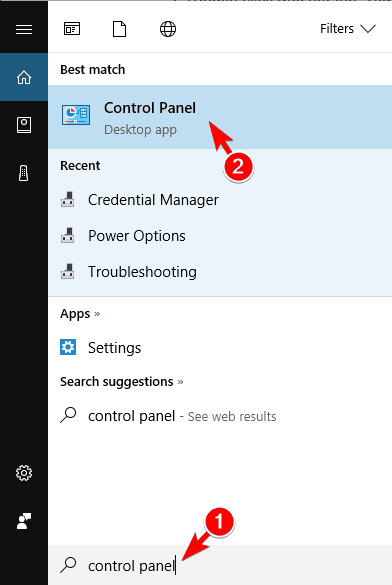
- Επιλέγω Προγράμματα και χαρακτηριστικά.
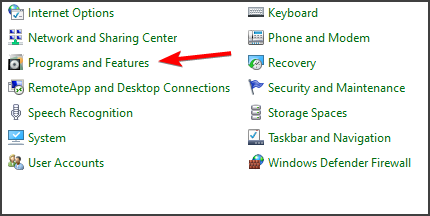
- Στο παράθυρο Προγράμματα και δυνατότητες, εντοπίστε και απεγκαταστήστε AVG Antivirus.
- Μετά την πλήρη απεγκατάσταση, επανεκκίνηση τον υπολογιστή σας.
- Μεταβείτε στον επίσημο ιστότοπο AVG για λήψη του προγράμματος. Εναλλακτικά, μπορείτε να χρησιμοποιήσετε το CD λογισμικού που χρησιμοποιήσατε για την προηγούμενη εγκατάσταση.
- Κάντε διπλό κλικ στο εκτελέσιμο αρχείο και, στη συνέχεια, ακολουθήστε τις οδηγίες για να ολοκληρώσετε τη νέα εγκατάσταση του AVG.
Επιπλέον, μπορείτε επίσης να επανεγκαταστήσετε το πρόγραμμα AVG Antivirus στον υπολογιστή σας. Ορισμένοι χρήστες των Windows ανέφεραν ότι μετά την επανεγκατάσταση του προβλήματος AVG, κατάφεραν να διορθώσουν το πρόβλημα του ήχου.
Ωστόσο, τα antivirus τείνουν να είναι λίγο πεισματάρης όταν μιλάμε για απεγκατάσταση. Εάν αντιμετωπίσετε προβλήματα, χρησιμοποιήστε το ολοκληρωμένος οδηγός για πλήρη κατάργηση του AVG.
5. Χρησιμοποιήστε την Επαναφορά Συστήματος
- Πατήστε το κουμπί λειτουργίας μέχρι το Αυτόματη επισκευή εμφανίζεται το μήνυμα.
- Παω σε Αντιμετώπιση προβλημάτων - Σύνθετες επιλογές - Επαναφορά συστήματος.

- Τώρα, επιλέξτε το δικό σας όνομα χρήστη και εισαγάγετε τον κωδικό πρόσβασής σας.
- Κάντε κλικ στο Επόμενο, επιλέξτε το επιθυμητό σημείο επαναφοράς και ακολουθήστε τις οδηγίες στην οθόνη για να επαναφέρετε τον υπολογιστή σας.
- Μετά την επαναφορά του υπολογιστή σας, ελέγξτε αν το πρόβλημα εξακολουθεί να εμφανίζεται.
Η Επαναφορά Συστήματος είναι μια δυνατότητα των Windows που σας επιτρέπει να επαναφέρετε το σύστημά σας σε προηγούμενη κατάσταση και να επιδιορθώσετε τυχόν πρόσφατα προβλήματα, ιδίως το ζήτημα του ήχου.
Αν θέλετε να μάθετε περισσότερα σχετικά με την Επαναφορά Συστήματος, τι είναι και πώς να το χρησιμοποιήσετε, μην διστάσετε να ελέγξετε το αποκλειστικός οδηγός.
6. Εκτελέστε το Windows Update
- Μεταβείτε στο Έναρξη και πληκτρολογήστε εκσυγχρονίζω στο πλαίσιο αναζήτησης και στη συνέχεια κάντε κλικ στο Ελεγχος για ενημερώσεις να προχωρήσει.

- Στο παράθυρο του Windows Update, κάντε κλικ στο έλεγχος για ενημερώσεις κουμπί και εγκαταστήστε τις διαθέσιμες ενημερώσεις.

- Αφού ολοκληρωθεί η ενημέρωση, επανεκκινήστε τον υπολογιστή σας με Windows και, στη συνέχεια, δοκιμάστε τη συσκευή ήχου σας.
Η Microsoft κυκλοφορεί συνεχώς ενημερώσεις των Windows, προκειμένου να βελτιώσει τη σταθερότητα του συστήματος και να διορθώσει διάφορα προβλήματα και σφάλματα στον υπολογιστή σας.
Οι παραπάνω λύσεις επιβεβαιώνονται ότι λειτουργούν από πολλούς χρήστες. Ακολουθήστε τους προσεκτικά για να επιλύσετε επίσης το ηχητικό σας σφάλμα.
Εάν το Avast σας προκαλεί άλλα προβλήματα, μπορείτε να το αντικαταστήσετε με οποιοδήποτε από αυτά καλύτερα εργαλεία προστασίας από ιούς διάρκειας ζωής.
Θα θέλαμε πολύ να σας ακούσουμε. Μοιραστείτε στην παρακάτω ενότητα σχολίων αν αυτές οι λύσεις βοήθησαν χωρίς πρόβλημα μετά την εγκατάσταση του AVG.
